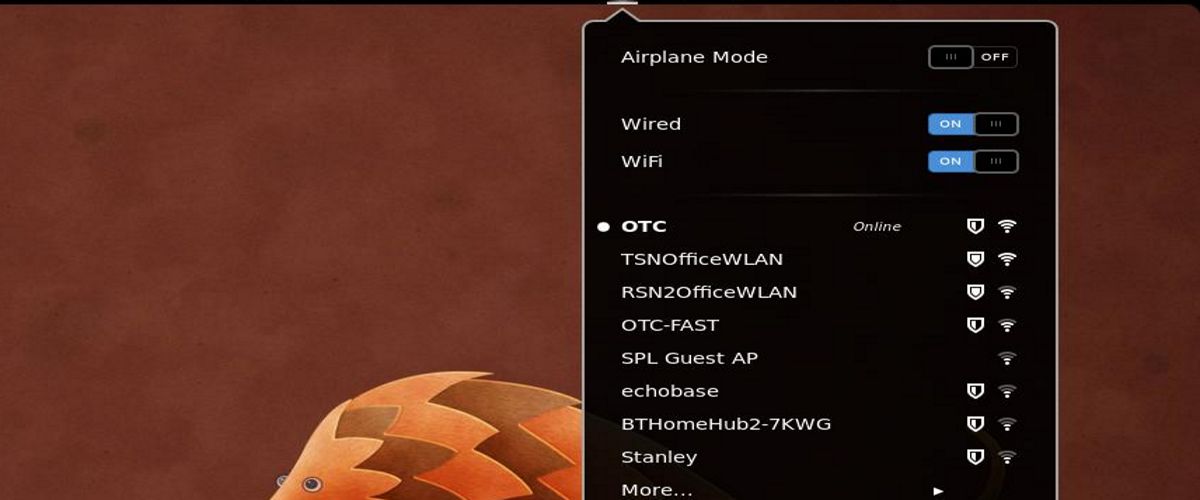
ConnMan je služba zodpovedná za správu internetových pripojení v zabudovanom zariadení a integruje širokú škálu komunikačných funkcií ktoré sú všeobecne rozdelené medzi veľa démonov, ako DHCP, DNS a NTP. Výsledkom tejto konsolidácie je nízka spotreba pamäte s rýchlou, konzistentnou a synchronizovanou reakciou na meniace sa sieťové podmienky.
ConnMan Je to úplne modulárny systém, ktorý je možné rozšíriť pomocou príslušenstva, na podporu všetkých typov drôtových alebo bezdrôtových technológií. Prístup pomocou doplnkov umožňuje ľahké prispôsobenie a modifikáciu pre rôzne prípady použitia. Používa sa so zabudovaným konštrukčným systémom Yocto, je súčasťou špecifikácie infotainmentu pre vozidlá GENIVI, telefóny založené na Jolla / Sailfish, Nest, Aldebaran Robotics a osobné videorekordéry založené na Linuxe (PVR).
Táto služba bol pôvodne projekt, ktorý založili spoločnosti Intel a Nokia Počas vývoja platformy MeeGo sa potom na platforme Tizen a niektorých špecializovaných distribúciách a projektoch používal systém konfigurácie siete založený na ConnMan, ako aj rôzne spotrebné zariadenia s firmvérom založeným na systéme Linux.
Kľúčovou súčasťou ConnMan je proces connmand na pozadí, ktorý spravuje sieťové pripojenia. Interakcia a konfigurácia rôznych typov sieťových subsystémov sa vykonáva prostredníctvom doplnkov.
Napr k dispozícii sú doplnky pre Ethernet, WiFi, Bluetooth, 2G, 3G, 4G, VPN (Openconnect, OpenVPN, vpnc), PolicyKit, príjem adries cez DHCP, práca cez proxy servery, konfigurácia DNS rozlíšení a zber štatistík.
Na interakciu so zariadeniami sa používa subsystém netlink systému Linux s jadrom a na komunikáciu s inými aplikáciami sa príkazy prenášajú cez D-Bus. Užívateľské rozhranie a logika riadenia sú úplne oddelené, čo vám umožňuje integrovať podporu ConnMan do existujúcich konfigurátorov.
ConnMan má v súčasnosti podporu pre tieto technológie:
- Ethernet
- WiFi s podporou WEP40 / WEP128 a WPA / WPA2
- Bluetooth (pomocou BlueZ)
- 2G / 3G / 4G (pomocou oFono)
- IPv4, IPv4-LL (miestny odkaz) a DHCP
- Podpora ACD (Address Conflict Detection, RFC 5227) na identifikáciu konfliktov adries IPv4 (ACD)
- Tunely IPv6, DHCPv6 a 6to4
- Pokročilé smerovanie a konfigurácia DNS
- Zabudovaný proxy server DNS a systém medzipamäte pre odpovede DNS
- Zabudovaný systém na detekciu prihlasovacích parametrov a autentifikačných webových portálov pre bezdrôtové prístupové body (prístupový bod WISPr)
- Nastavenie času a časového pásma (manuálne alebo prostredníctvom NTP)
- Správa práce prostredníctvom proxy (manuálna alebo WPAD)
- Tethering režim na usporiadanie prístupu do siete prostredníctvom aktuálneho zariadenia. Podpora vytvárania komunikačného kanálu cez USB, Bluetooth a Wi-Fi
- Hromadenie podrobných štatistík o spotrebe prevádzky, a to aj so samostatným účtovaním za prácu v domácej sieti a v roamingovom režime
- Podpora PACrunner na pozadí pre správu proxy
- Podpora PolicyKit pre správu politík zabezpečenia a riadenia prístupu.
Kód projektu sa distribuuje pod licenciou GPLv2.
O novej verzii ConnMan 1.38
Táto nová verzia ConnMan 1.38 prichádza po takmer roku vývoja, S ktorou nová verzia vyniká poskytovaním podpory pre VPN WireGuard a Wi-Fi daemon IWD (iNet Wireless Daemon), vyvinutý spoločnosťou Intel ako ľahká alternatíva k wpa_supplicant, vhodný na organizáciu pripojenia zabudovaných systémov Linux k bezdrôtovej sieti.
Ako nainštalovať ConnMan na Linux?
Pre tých, ktorí majú záujem o inštaláciu tohto správcu internetového pripojenia do svojho systému, môžu tak urobiť podľa pokynov, ktoré zdieľame nižšie.
Práve teraz, aby bolo možné nainštalovať novú verziu 1.38, je možné iba stiahnutie zdrojového kódu toho a kompilácie.
Pre získanie balíka v termináli napíšeme nasledujúci príkaz:
wget https://git.kernel.org/pub/scm/network/connman/connman.git/snapshot/connman-1.38.tar.gz
Balenie rozbalíme pomocou:
tar -xzvf connman-1.38.tar.gz
Do adresára vstupujeme pomocou:
cd connman-1.38.
A kompiláciu robíme s:
./configure --prefix=/usr --sysconfdir=/etc –localstatedir=/var
make && make install
Teraz pre tých, ktorí uprednostňujú inštaláciu balíka, ktorý je v úložiskách ich distribúcie, jednoducho to vyhľadajte u správcu balíkov.
Inštalácia v Ubuntu, Debian, Raspbian alebo akákoľvek iná odvodená distribúcia z nich je to pomocou nasledujúceho príkazu:
sudo apt install connman
Pre Arch Linux, Manjaro, Arco alebo akýkoľvek iný derivát:
sudo pacman -S connman
Vo Fedore, CentOS, RHEL alebo v derivátoch:
sudo dnf -i connman
V ktorejkoľvek verzii openSUSE:
sudo zypper in connman
Konečne vedieť trochu dôkladnejšie spôsob zaobchádzania s touto službou, môžete konzultovať nasledujúce link.
Ahoj. Ak to ale nainštalujete, musíte odinštalovať správcu siete alebo to nie je potrebné?
Ďakujem.
Zdravím.
Aby som bol úprimný, narazil som na ConnMan, pretože na notebooku sa služba Network Manager jednoducho nespustila a aby som nestrávil príliš veľa času riešením problému, rozhodol som sa nájsť alternatívu, kde wicd jednoducho nie je podľa mojich predstáv, plus pred mnohými rokmi som mal zlú skúsenosť, pretože neuložil nastavenia.
Ak však odpoviete na svoju otázku, je lepšie mať iba jednu službu a vyhnúť sa konfliktom. Ak sa chystáte používať ConnMan, je najlepšie odinštalovať Network Manager alebo iného správcu pripojení, ktorý máte, a ak vás nepresvedčí, odinštalujte ho a vráťte sa k správcovi, ktorý ste spravovali.